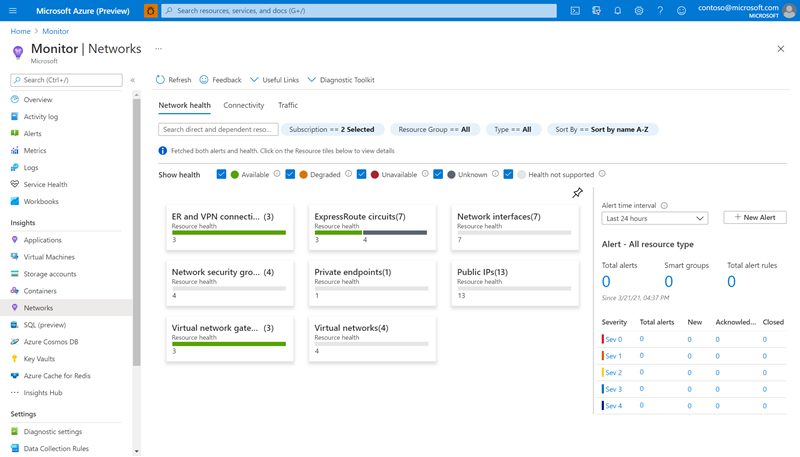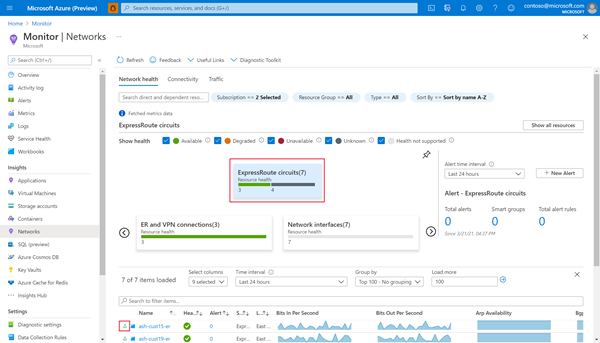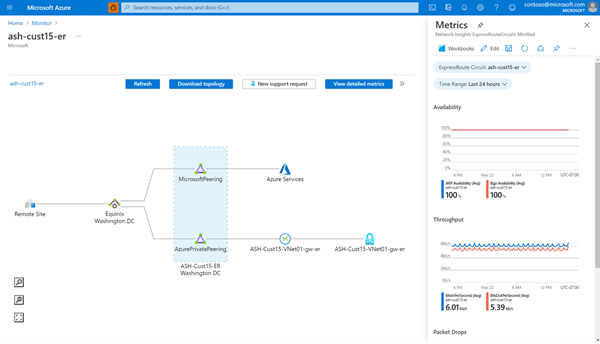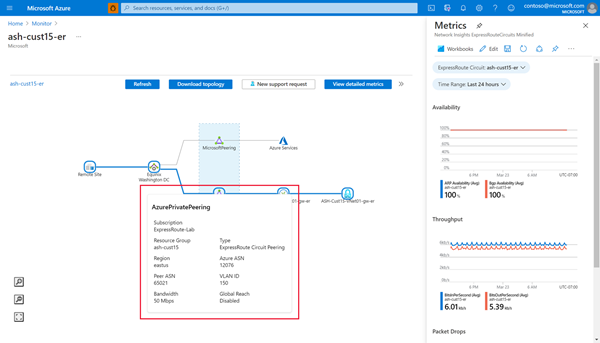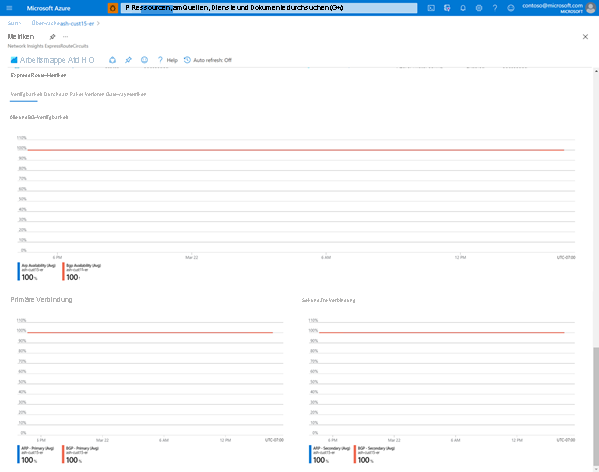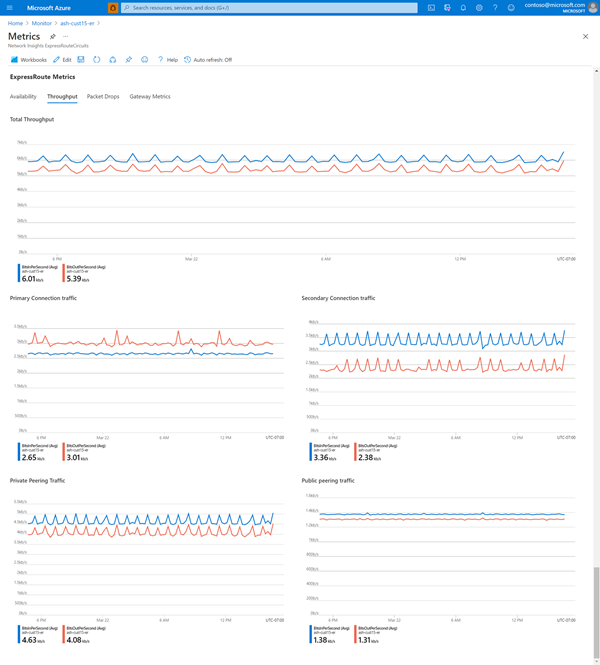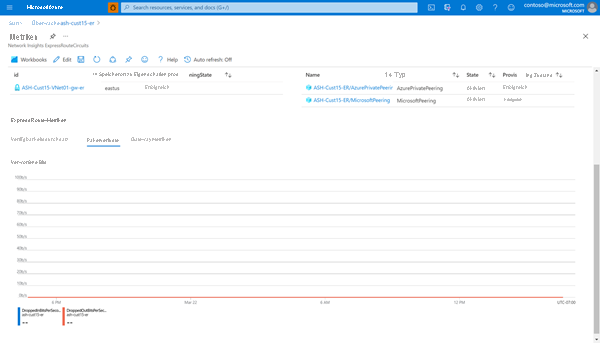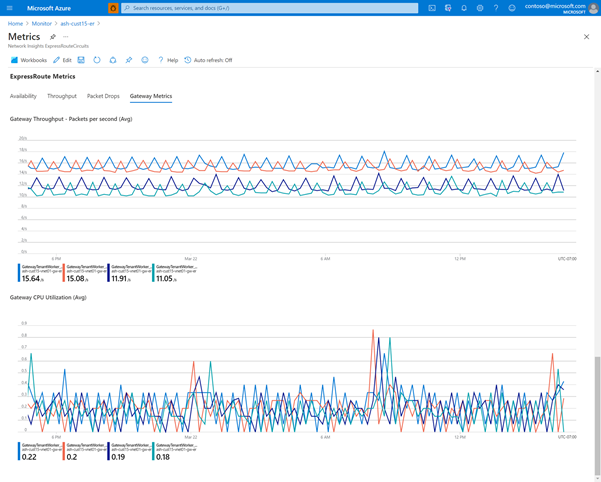Azure ExpressRoute Insights mit Verwendung von Network Insights
In diesem Artikel wird erläutert, wie Sie mithilfe von Network Insights Ihre ExpressRoute-Metriken und -Konfigurationen an einem Ort anzeigen können. Mithilfe von Network Insights können Sie topologische Zuordnungen und Integritätsdashboards anzeigen, die wichtige ExpressRoute-Informationen enthalten, ohne dass zusätzliche Einrichtungsschritte ausgeführt werden müssen.
Visualisieren funktionaler Abhängigkeiten
Navigieren Sie zur Seite Azure Monitor, und wählen Sie Netzwerke aus.
Wählen Sie die Karte ExpressRoute-Leitungen aus.
Wählen Sie dann die Topologieschaltfläche für die Verbindung aus, die Sie anzeigen möchten.
Die Ansicht der funktionalen Abhängigkeit bietet ein klares Bild Ihres ExpressRoute-Setups und skizziert die Beziehung zwischen verschiedenen ExpressRoute-Komponenten (Peerings, Verbindungen, Gateways).
Zeigen Sie auf eine beliebige Komponente in der Topologiekarte, um Konfigurationsinformationen anzuzeigen. Zeigen Sie z. B. auf eine ExpressRoute-Peeringkomponente, um Details wie die Verbindungsbandbreite und Global Reach-Aktivierung anzuzeigen.
Anzeigen eines detaillierten und vorab geladenen Metrikdashboards
Nachdem Sie die Topologie Ihres ExpressRoute-Setups mithilfe der Ansicht der funktionalen Abhängigkeit überprüft haben, wählen Sie Detaillierte Metriken anzeigen aus, um zur Metrikendetailansicht zu navigieren und dort die Leistung der Verbindung verstehen zu können. Diese Ansicht bietet eine organisierte Liste verknüpfter Ressourcen und ein umfangreiches Dashboard wichtiger ExpressRoute-Metriken.
Im Abschnitt Verknüpfte Ressourcen sind die verbundenen ExpressRoute-Gateways und konfigurierten Peerings aufgelistet, die Sie auswählen können, um zur entsprechenden Ressourcenseite zu navigieren.

Der Abschnitt ExpressRoute-Metriken enthält Diagramme wichtiger Verbindungsmetriken in den Kategorien Verfügbarkeit, Durchsatz, Paketverluste und Gatewaymetriken.
Verfügbarkeit
Auf der Registerkarte Verfügbarkeit werden ARP- und BGP-Verfügbarkeit nachverfolgt und sowohl die Daten für die Verbindung als Ganzes als auch einzelne Verbindungen (primär und sekundär) gezeigt.
Hinweis
Während der Durchführung von Wartungsmaßnahmen zwischen dem Microsoft-Umkreisnetzwerk und dem Kernnetzwerk wird BGP als nicht verfügbar angezeigt, auch wenn die BGP-Sitzung zwischen dem Umkreisnetzwerk des Kunden und dem Microsoft-Umkreisnetzwerk aktiv bleibt. Um Informationen über Wartungsarbeiten zwischen dem Microsoft-Umkreisnetzwerk und dem Kernnetzwerk zu erhalten, stellen Sie sicher, dass Ihre Wartungswarnungen aktiviert und konfiguriert sind.
Throughput
Auf ähnliche Weise wird auf der Registerkarte Durchsatz der Gesamtdurchsatz des eingehenden und ausgehenden Datenverkehrs für die Verbindung in Bits/Sekunde angezeigt. Sie können auch den Durchsatz für einzelne Verbindungen und jede Art konfigurierten Peerings anzeigen.
Paketverluste
Die Registerkarte Paketverluste zeigt die verloren gegangenen Bits/Sekunde für den über die Verbindung eingehenden und ausgehenden Datenverkehr. Diese Registerkarte bietet eine einfache Möglichkeit zum Überwachen von Leistungsproblemen, die auftreten können, wenn Sie die Verbindungsbandbreite regelmäßig auslasten oder überschreiten.
Gatewaymetriken
Schließlich wird die Registerkarte „Gatewaymetriken“ mit Diagrammen von Schlüsselmetriken für ein ausgewähltes ExpressRoute-Gateway (aus dem Abschnitt „Verknüpfte Ressourcen“) aufgefüllt. Verwenden Sie diese Registerkarte, wenn Sie die Konnektivität mit bestimmten virtuellen Netzwerken überwachen müssen.
Nächste Schritte
Konfigurieren Sie Ihre ExpressRoute-Verbindung.